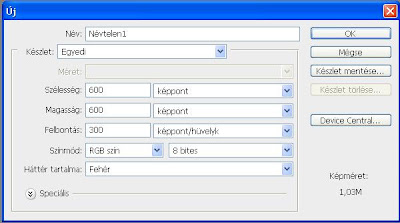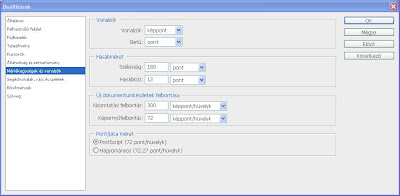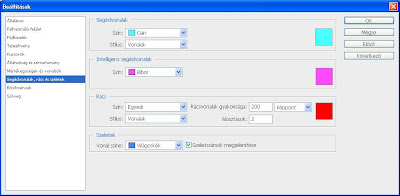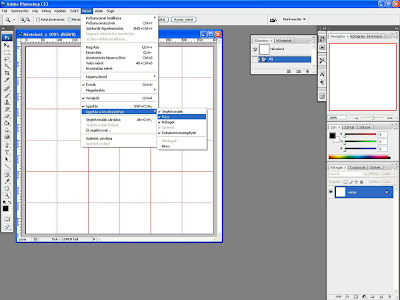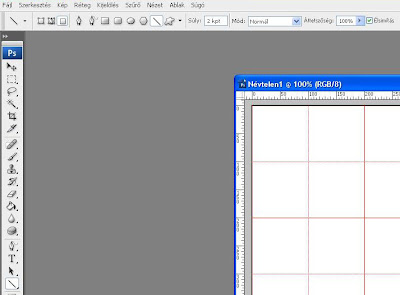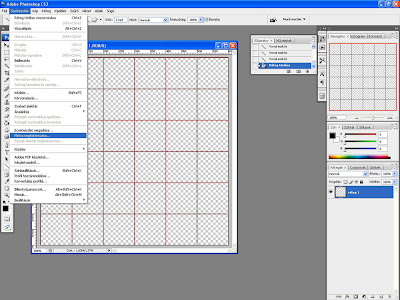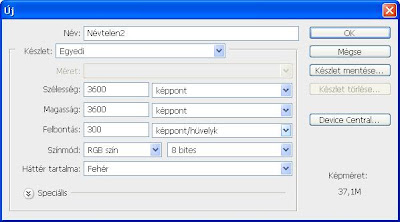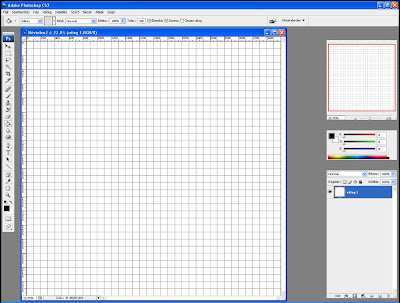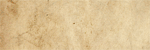Nagyon egyszerű PS trükk következik és egy jó hír a GIMP használóinak.
Előző bejegyzésben szereplő Kezdődik az iskola! c. képem címfeliratát a következőképpen készítettem el:
1. Főcímhez valamilyen rajzolt-nyomdázott hatású, testesebb betűtípust kerestem, amely jól illik gyerek témájú oldalakhoz. Ilyen a My turle, mely letölthető innen. A betűtípust a Windows/Fonts mappába kell elmenteni. Ez teljesen független a képszerkesztő programunktól, minden (szövegszerkesztésre alkalmas) windows alkalmazásban meg fog jelenni.
Ez kívül pedig valamilyen vízfestéket utánzó ecsetkészletre van szükségünk olyanra, olyat válasszunk amely felületének átlátszósága egyenetlen, pld Sumi Ink Brushes
Ezt a file-t a Photoshop/Készletek/Ecsetek mappába mentsük el!
2. Indítsuk el a programot, állítsuk össze az oldalt!
3. Kiválasztjuk a szövegszerkesztő eszközt, a My Turtle betűtípussal és 72 képpontos mérettel elkészítjük a címfeliratot.
4. Kattintsunk a rétegek panelen a szövegréteg elnevezésére a jobb egérgombbal és a helyi menüből válasszuk ki: 'Szöveg képpontokra bontása'.
5. A varázspálca eszközzel kattintsunk az egyes betűk közepére, a vonallal határolt üres (átlátszó) területekre. A tulajdonságok panelen a 'hozzáadás kijelöléshez' tulajdonság legyen kiválasztva. Jelöljük ki az összes betű közepét!
6. Hozzunk létre egy új átlátszó réteget efölött.
7. Válasszunk ki egy tetszőleges színt a képről (Előtérszín beállítása + a kép egy tetszőleges pontjára való kattintás)
8. Válasszuk ki az ecsetkészletet és abból egyet tetszőlegesen. Állítsuk be a méretét, mely legyen nagyobb, mint a betű. Színezzük be a kijelölt területet.
Rengeteg festéket utánzó ecsetet találunk a Brusheezy.com-on.
És a jó hír: ugyanezt szinte ugyanilyen eljárással a Gimp-pel is megvalósíthatjuk. Az ecsetek miatt sem kell aggódnunk, ugyanis a 2.4-es verziótól felfelé a Gimp felismeri az abr kiterjesztésű PS ecseteket is. GIMP-2.0/share/gimp/brushes mappájába kell másolni és máris kedvünkre
válogathatunk.
Kellemes festegetést! :)